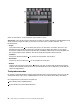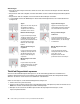Operation Manual
Touch-Gesten (nur Touch-
Modelle)
Beschreibung
Touch: Wischen Sie vom linken Rand aus über den Bildschirm.
Mausaktion: Klicken Sie in der Taskleiste auf das Symbol für die Aufgabenansicht
.
Funktion: Zeigen Sie alle geöffneten Fenster in der Aufgabenansicht an.
• Kurzes Wischen für eine App im Vollbildmodus oder für den Computer im
Tabletmodus
Touch: Wischen Sie kurz vom oberen Rand nach unten.
Mausaktion: Bewegen Sie den Zeiger zum oberen Rand des Bildschirms.
Funktion: Blenden Sie eine ausgeblendete Titelleiste ein.
• Langes Wischen für den Computer im Tabletmodus
Touch: Wischen Sie vom oberen Rand zum unteren Rand.
Mausaktion: Halten Sie am oberen Bildschirmrand die Maustaste gedrückt,
bewegen Sie den Zeiger zum unteren Bildschirmrand und lassen Sie los.
Funktion: Die aktuelle App schließen.
Tipps zur Verwendung des Touchscreen
• Der Multitouchscreen ist eine Glasabdeckung, die mit einem Kunststoff-Film bedeckt ist. Üben Sie keinen
Druck auf den Bildschirm aus und legen Sie keine Metallgegenstände auf den Bildschirm, da es
andernfalls zu einer Beschädigung oder Funktionsstörung des Touch-Panels kommen kann.
• Verwenden Sie für Ihre Eingaben auf dem Bildschirm keine Fingernägel, Handschuhe oder unbelebten
Objekte.
• Kalibrieren Sie regelmäßig die Genauigkeit der Fingereingabe, um einer Abweichungen zu vermeiden.
Tipps zur Reinigung des Touchscreen
• Schalten Sie den Computer aus, bevor Sie den Multitouchscreen reinigen.
• Verwenden Sie ein trockenes, weiches, fusselfreies Tuch oder saugfähige Wattepads, um z. B.
Fingerabdrücke oder Staub vom Multitouchscreen zu entfernen. Geben Sie keine Lösungsmittel auf den
Stoff.
• Wischen Sie behutsam von oben nach unten über den Bildschirm. Drücken Sie nicht den Bildschirm.
Sondertasten verwenden
Ihr Computer verfügt über mehrere Sondertasten 1 und 2, die Ihre Arbeit einfacher und effektiver gestalten.
22
L380, L380 Yoga, S2 3rd Gen und S2 Yoga 3rd Gen Benutzerhandbuch